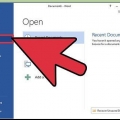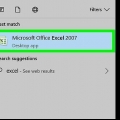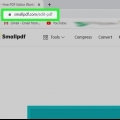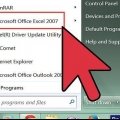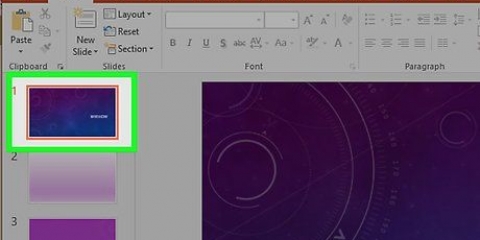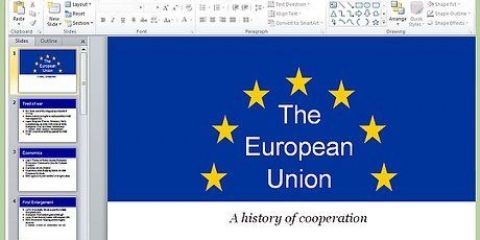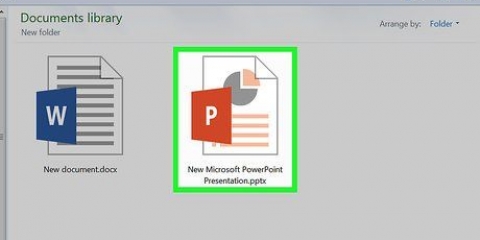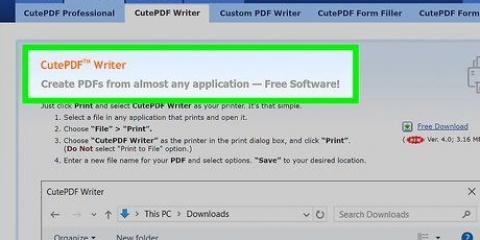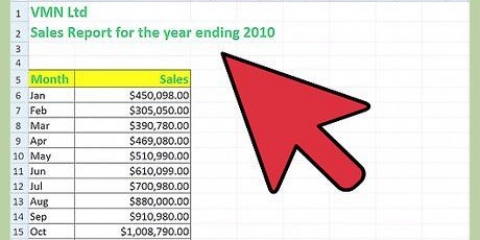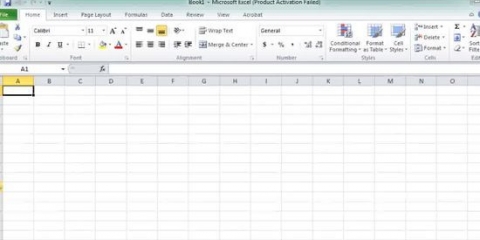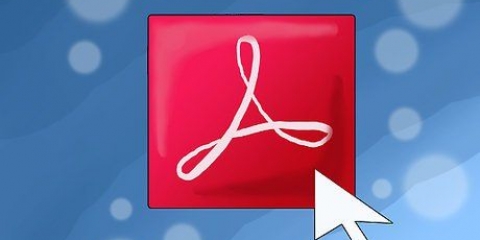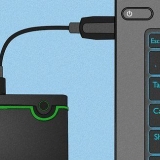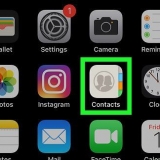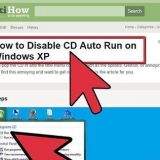Konvertera excel till powerpoint
Om du vill lägga in data från ett Excel-kalkylblad i en PowerPoint-presentation kan du göra det med hjälp av de inbyggda kontrollerna som finns i båda programmen. Denna handledning visar dig hur du lägger in Excel-data i PowerPoint-bilder med dessa funktioner.
Steg
Metod 1 av 2: Kopiera och klistra in Excel-data i PowerPoint

1. Öppna Excel-filen du vill använda. Öppna utforskaren och navigera till mappen där filen är lagrad.

2. Klicka på rutan längst upp till vänster för att välja data. Du kan välja all data eller bara den data du vill ha.

3. Klicka påAtt bearbeta och välj Kopiera för att kopiera data.

4. Öppna Microsoft PowerPoint. Du kan minimera Excel-filens fönster eller stänga Excel och navigera till PowerPoint.

5. Klicka längst upp till vänsterFil. Detta öppnar en rullgardinslista med fler alternativ för den PowerPoint-filen.

6. Klicka påNy. Du kan också öppna en befintlig presentation.

7. Klicka på bilden du vill använda. Du kan också formatera bilden för att visa data genom att välja bildmallen.

8. Högerklicka och väljAtt fastna. Detta kommer att klistra in Excel-data i den valda bilden.

9. Klicka på urklippsikonen längst ner till höger. Detta ändrar alternativen för bildpresentation.

10. Välj ett presentationsläge från rullgardinsmenyn. Spara ditt arbete när du är nöjd med ändringarna du har gjort.
Metod 2 av 2: Infoga ett Excel-objekt i PowerPoint

1. Öppna PowerPoint-filen. Från utforskaren, navigera till mappen där den är lagrad.

2. Klicka i menyraden påFöra in.

3. VäljObjekt.

4. VäljAnvänd fil.

5. Hitta Excel-filen. När du har öppnat dialogrutan, navigera till Excel-filen du vill infoga i PowerPoint-bilden.

6. Välj filen och klickaFöra in. Detta kommer att infoga filen i den valda bilden.

7. Ändra storlek och ordna om kalkylarkets ögonblicksbild som du vill. Du kan ta tag i kanterna för att göra den större eller mindre, eller klicka och dra för att flytta den. Dubbelklicka på det faktiska kalkylarket öppnar filen i Excel.
"Konvertera excel till powerpoint"
Оцените, пожалуйста статью